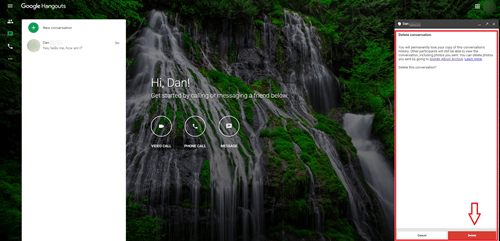Cum să ștergi un singur mesaj în Hangouts
Uneori, ți-ai dori să nu fi apăsat pe „trimite” pe ultimul mesaj, fie că este vorba despre o greșeală de ortografie jenantă, cuvinte spuse cu furie sau un mesaj trimis persoanei greșite. Există multe motive diferite pentru care ați putea dori să ștergeți un singur mesaj pe care tocmai l-ați trimis altcuiva. Puteți face acest lucru pe Google Hangouts?

Primești ceea ce ai plătit
În timp ce multe aplicații și servicii de chat vă permit să ștergeți un mesaj, din păcate, Google Hangouts nu o face. Adică, cu excepția cazului în care aveți versiunea „întreprindere” plătită, cunoscută sub numele de Hangouts Chat, care vine ca parte a serviciului G Suite oferit de Google companiilor și școlilor.
În ciuda faptului că aceasta a fost o funcție solicitată de când Hangouts a fost lansat în 2016, Google a refuzat să le permită oamenilor să șteargă mesaje individuale. Cu toate acestea, având în vedere că serviciul va fi oprit până în octombrie 2019, este de înțeles că în această etapă nu sunt dispuși să adauge noi funcționalități la Hangouts.
Singura soluție pentru persoanele care folosesc versiunea gratuită este să ștergeți întregul Hangout, ceea ce nu este ideal. Dacă ștergi Hangout-ul din partea ta, persoana cu care vorbeai va putea în continuare să vadă toate mesajele trimise până acum.

Cum să ștergi un singur mesaj în Hangouts Chat (numai utilizatorii G Suite)
- Deschideți browserul web.
- Tastați //chat.google.com în bara browserului și apăsați Enter sau faceți clic pe acest link pentru a deschide Hangouts Chat.
- Alegeți persoana de contact căreia i-ați trimis mesajul și deschideți chatul.
- Faceți clic pe mesaj.
- Faceți clic pe Ștergere.
După cum s-a menționat mai sus, acest lucru este disponibil numai pentru versiunea G Suite plătită, numită Hangouts chat. Dacă nu ești sigur dacă acesta este cel pe care îl folosești, sunt șanse să nu fie.
Cum să ștergi un Hangout Chat pe un computer
- Deschideți browserul web pe computerul dvs. (de exemplu, Chrome, Firefox, Safari, Edge, Opera).
- Tastați //hangouts.google.com în bara browserului și apăsați pe Enter sau faceți clic pe linkul de aici. Aceasta vă va duce la Google Hangouts.
- Faceți clic pe butonul în formă de balon de vorbire din partea stângă a ferestrei browserului pentru a accesa lista conversațiilor dvs. curente.
Apoi puteți utiliza una dintre următoarele două metode:
Metoda 1
- Selectați chatul pe care doriți să îl ștergeți făcând clic pe el în lista din stânga ecranului. Aceasta va deschide conversația din partea dreaptă a ecranului.
- Faceți clic pe butonul de setări în formă de roată din partea dreaptă sus a ferestrei de chat. Acest lucru va deschide opțiunile pentru chat.
- Faceți clic pe Ștergeți conversația. Conversația va fi înlocuită cu un ecran de confirmare.
- Faceți clic pe Ștergere în partea dreaptă jos a ferestrei pentru a șterge întregul chat.
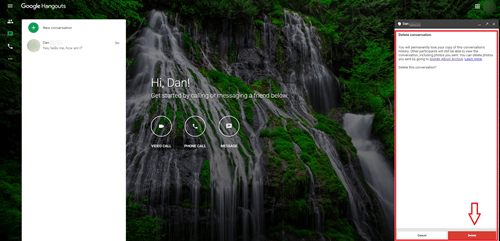
Metoda 2
- Treceți cursorul peste chatul pe care doriți să îl ștergeți.
- Faceți clic pe butonul ⁝ cu trei puncte din dreapta numelui chatului.
- Faceți clic pe Ștergere.
- Va apărea o nouă fereastră cu un dialog de confirmare. Faceți clic pe butonul roșu Șterge din partea dreaptă jos a acestei ferestre pentru a șterge chatul.
Ambele metode vor funcționa doar pentru a șterge istoricul unei conversații private dintre dvs. și un singur contact. Nu puteți șterge conversațiile de grup; nu poți părăsi decât grupul. Din nou, acest lucru nu va șterge conversația din partea de contact a conversației.

Cum să ștergi un Hangout Chat pe un dispozitiv mobil
- Atingeți pictograma pentru Google Hangouts, care arată ca un balon de chat verde cu semne de vorbire albe în ea.
- Atingeți chatul de care doriți să scăpați.
- Atingeți butonul ⁝ trei puncte sau ≡ trei linii din partea dreaptă sus a ecranului pentru a ajunge la meniul de setări.
- Atingeți Opțiuni dacă există, altfel treceți la etapa următoare.
- Atingeți Ștergeți conversația în partea de jos a listei.
- Când apare dialogul de confirmare, atingeți pentru a finaliza ștergerea conversației.
Istoricul chatului va fi acum șters de pe toate dispozitivele dvs. conectate la Google Hangouts.
Tu ești Istorie
Oricât de frustrant ar fi, din păcate nu este posibil să ștergi un singur mesaj dintr-un chat Hangout obișnuit. Cel mai bun lucru pe care îl poți face este să arunci copilul afară cu apa de la baie, deși dacă din orice motiv vrei ca mesajul să dispară și de la persoana căreia i l-ai trimis, va trebui să îi ceri să-l ștergă de la capătul său.
Ai trimis vreodată un mesaj Hangouts pe care l-ai regretat? Preferiți platformele de mesagerie unde ștergerea este o opțiune? Spune-ne în comentariile de mai jos.